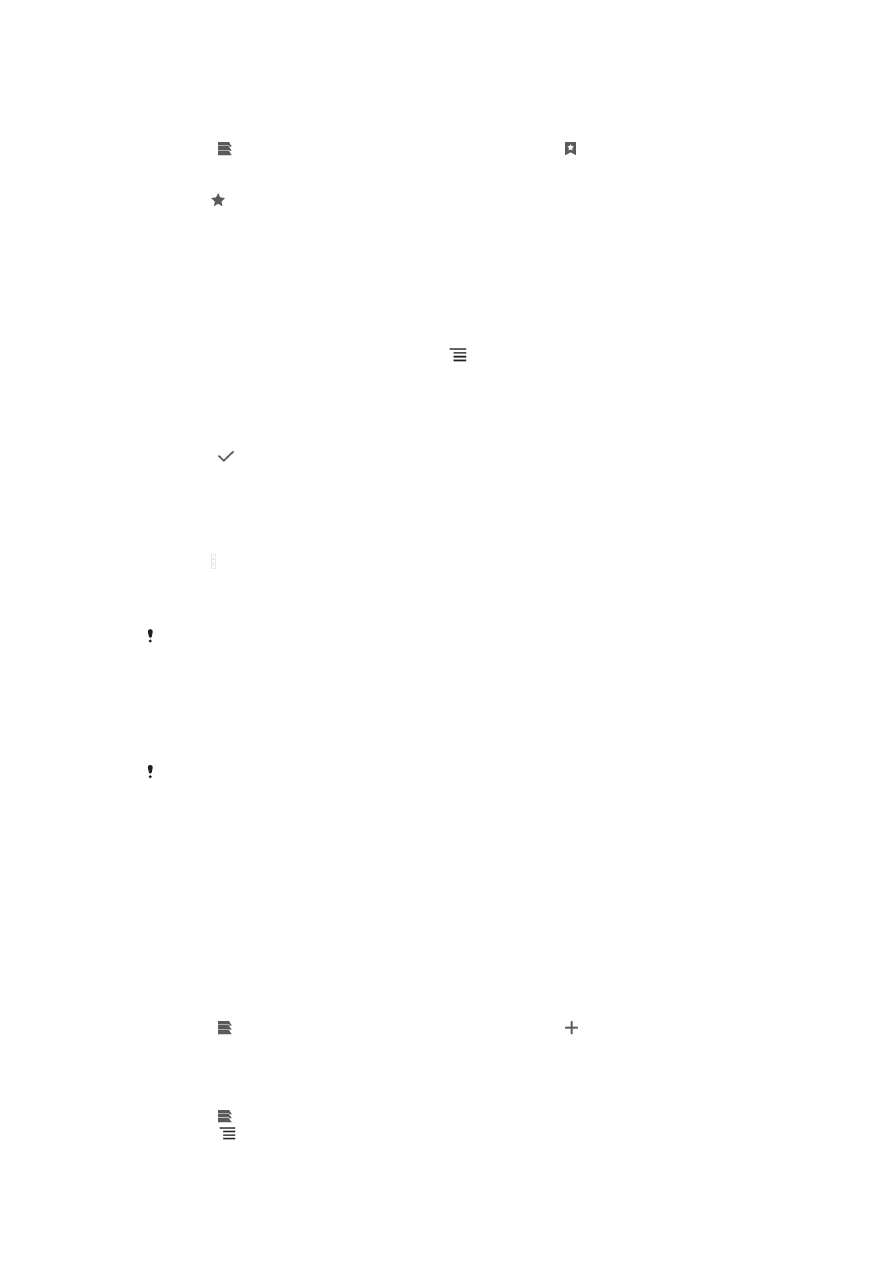
Ventás múltiples
O seu navegador pode executarse ata en 16 ventás diferentes ao mesmo tempo.
Deste xeito pode, por exemplo, iniciar sesión no seu correo web nunha ventá e ler as
novas do día noutra. Pode cambiar facilmente dunha ventá a outra. Se quere navegar
pola web con máis privacidade, pode usar o separador incógnito para abrir unha
ventá que non gardará información persoal nin cookies mentres estea conectado a
través dela.
Para abrir unha nova ventá do navegador
1
Cando o navegador está aberto, toque lixeiramente cara abaixo na pantalla
para facer que se mostre a barra de procura e enderezos.
2
Prema a carón da barra de procura e enderezos e pulse .
Para abrir unha ventá incógnita
1
Cando o navegador está aberto, toque lixeiramente cara abaixo na pantalla
para facer que se mostre a barra de procura e enderezos.
2
Prema a carón da barra de procura e enderezos.
3
Prema e logo pulse Novo separador incógnito.
87
Esta é a versión en liña desta publicación. © Só se pode imprimir para uso persoal.
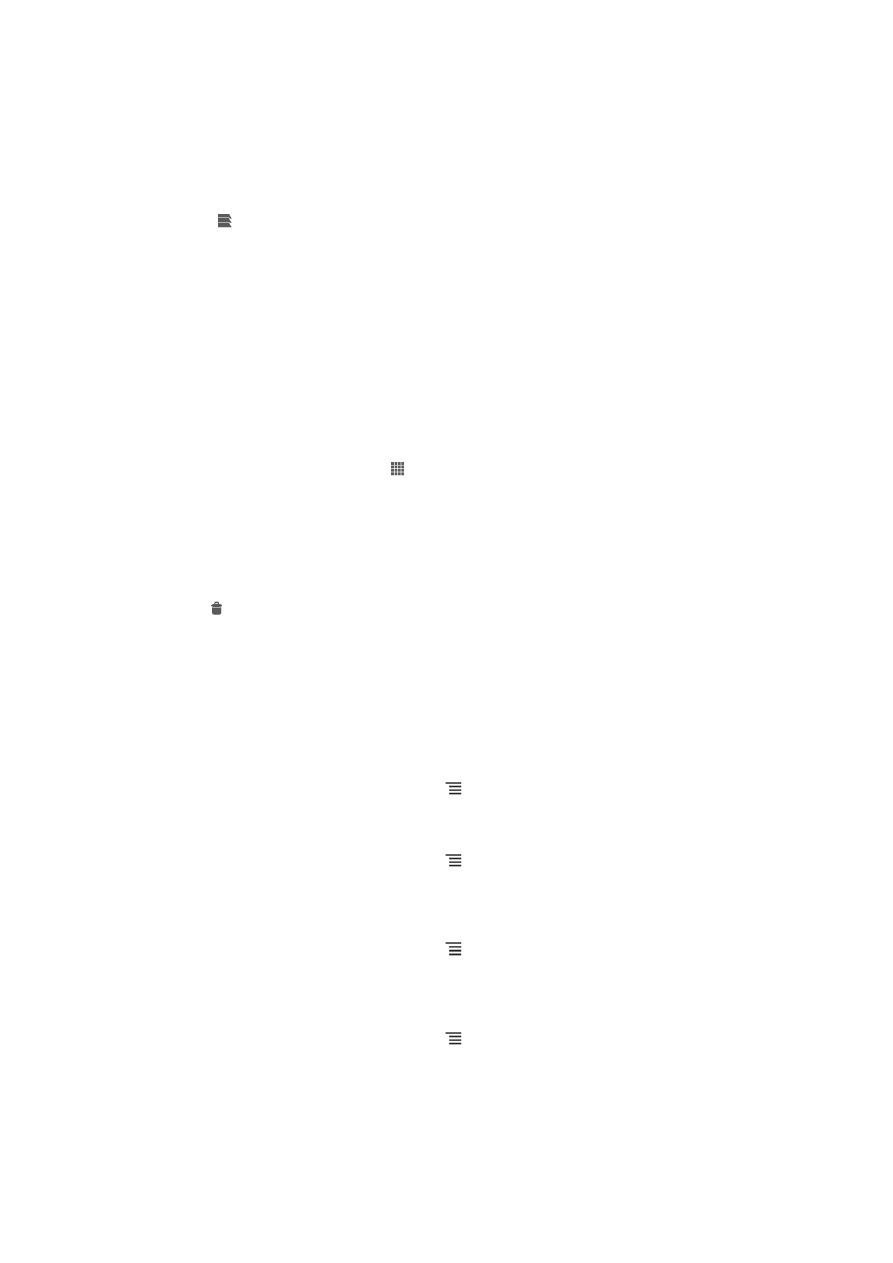
Para abrir unha ligazón nunha xanela nova do navegador
1
Toque e manteña unha ligazón ata que apareza un menú.
2
Pulse Abrir en novo separador.
Para cambiar entre ventás do navegador
1
Cando o navegador está aberto, toque lixeiramente cara abaixo na pantalla
para facer que se mostre a barra de procura e enderezos.
2
Prema a carón da barra de procura e enderezos.
3
Desprácese cara abaixo ou arriba para navegar por unha lista con todas as
ventás abertas.
4
Pulse a ventá á que desexe cambiar.